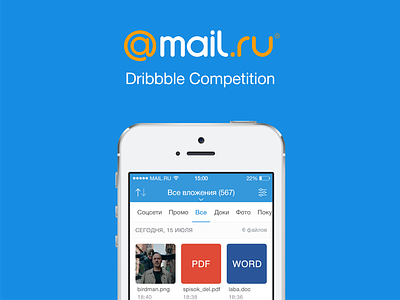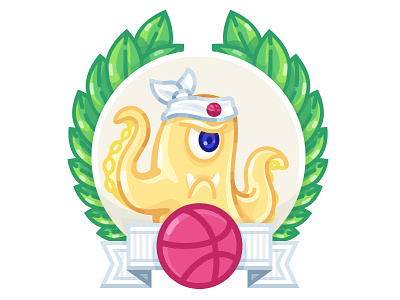Mail.ru Attachments Archive App
Don't forget press L and to give feedback! :)
____
Привет, Mail.ru!
Представляю вам своё видение архива почтовых вложений.
Приложение разделено на 5 экранов: список вложений, поиск вложений, недавно просмотренные вложения, помеченные флажком вложения и настройки.
1. Список вложений и сортировка (экраны № 1-5)
Все вложения импортируются из сообщений вашего почтового ящика. Менять папки очень просто — для этого нужно зайти в «Настройки» (экран № 9) и выбрать папку, из которой вы хотите показывать вложения. Это могут быть «Входящие», «Отправленные», «Удаленные» и т.д. Я мог засунуть все эти папки в отдельное левое меню, но решил, что одна кнопка в «Настройках» с возможностью изменения папки будет гораздо удобнее.
В шапке содержится кнопка группировки от меньшего к большему (иконка "стрелок") — и наоборот, если тапнуть (например, если сортируем по людям, то группировка идет по алфавиту, если по весу — по мегабайтам и т.д.), наименование вложения с счетчиком (все файлы, фотографии, документы и.т.д) и кнопка сортировки этих вложений (иконка ползунков).
Под шапкой расположены категории файлов, которые очень удобно меняются свайпом влево и вправо (или нажатием на другую категорию). Эти категории будут на экранах всех, недавно просмотренных и помеченных вложений, результата поиска вложений, и любого пользователя.
Как вы можете заметить, под шапкой в экранах № 1 и 2 расположены надписи, а в № 3 и 4 — иконки. Долго думал, что оставить, и в итоге решил показать оба варианта, как могут располагаться категории вложений.
Сортировка и показ вложений тесно связаны: по чему сортируешь, то и будет показано. Например, если я сортирую по времени, под миниатюрой вложения и его названием будет показано время, если сортирую по весу вложения — будет показан его вес — но можно показывать информацию по всем параметрам сразу (экран № 14) — достаточно поменять это в «Настройках» приложения (экран № 9). Сделал так из-за двух причин: первая — экономия места на экране, вторая — иногда нужно отсортировать именно по отдельной информации, а остальную видеть не хочется.
2. Поиск вложений (экраны № 6-8)
Я хотел сделать по-настоящему продвинутый поиск: такой, который будет максимально удобен, интуитивно понятен и функционален. Поиск я сделал двух видов: первый — ввод параметров вручную, второй — более умный — голосом или клавиатурой.
Обычный поиск: думаю, тут все понятно. Даны параметры, меняешь нужные и получаешь файлы, которые искал.
Умный поиск: здесь поиск осуществляется немного проще. Можно ввести или сказать, например, «Найди мне фотографии за прошлый месяц в папке "Отправленные" в городе Москва размером от 10 до 15 мб» — и поиск тут же выдаст результат. Думаю, с технической стороны тут проблем быть не должно + можно и нужно сделать некий раздел помощи (который я указал в «Настройках» (экран № 10)), который объяснит, как пользоваться этим поиском.
3 и 4. Недавно просмотренные и помеченные флажком вложения.
Эти экраны я не стал рисовать, потому что, думаю, понятно, что они будут почти идентичны с экраном списка всех вложений, отличие лишь в количестве вложений.
5. Настройки (экраны № 9, 10)
Специально не стал добавлять сюда лишних функций, которые так мешают во многих приложениях. Я даже не стал добавлять сюда пуши, ведь это приложение — АРХИВ_ВЛОЖЕНИЙ, а не почтовый клиент. Если разработчики захотят объединить его с клиентом — тогда можно добавить.
6. Страница вложения (экраны № 11, 12)
Всё просто: просмотр вложения, кнопки share, mark и file_info. В информации о вложении (экран № 12) расположена вся информация, по какой можно искать.
7. Страница пользователя (экран № 13)
Тут все то же самое, что и в разделе «Вложений» — отличие лишь в том, что в шапке вместо названия категории показывается имя, количество вложений и e-mail.
Спасибо за возможность принять участие!